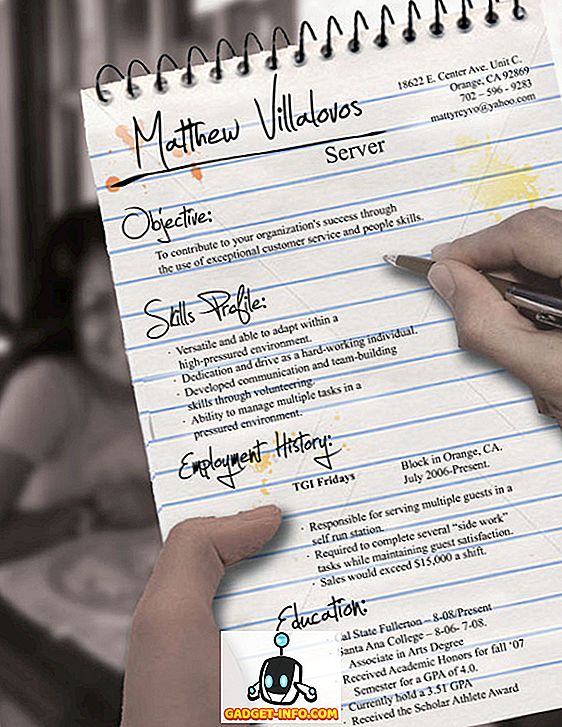Въпреки че повечето хора не се интересуват, има няколко маниаци, които обичат да сменят DNS сървърите си по причини като скорост, неприкосновеност на личния живот и сигурност. По-рано написах за най-добрите безплатни обществени DNS сървъри, които можете да използвате, за да ускорите сърфирането и да увеличите сигурността.
Също така, в зависимост от това къде живеете или къде пътувате, настоящият доставчик на DNS може да не е най-бързият. Например, ако сте в Ню Йорк и използвате OpenDNS и след това пътувате до Лос Анджелис, можете да научите, че Google Public DNS всъщност е по-бърз. Можете лесно да намерите най-бързия DNS сървър във вашия район, като използвате програма с имена.

Но кой иска ръчно да променя DNS настройките? По-добър начин е програмата да свърши работата вместо вас. В тази статия ще спомена пет полезни помощни програми за автоматизиране на процеса на промяна на DNS настройките в Windows.
DNS Jumper

DNS Jumper е любимото ми приложение за този процес, защото има всички функции, от които се нуждая в хубав, чист интерфейс. Това, което наистина ми харесва е, че е преносим, което означава, че не е нужно да го инсталирате на вашата система. Можете просто да го стартирате от диска или от USB устройство, ако желаете. Ето функциите, които го правят най-добрата програма за превключване на DNS:
1. Възстановяване и настройка на DNS по подразбиране - Запазва оригиналните настройки на DNS, така че можете да се върнете към първоначалните настройки на DNS също толкова лесно, колкото сте ги променили. Има две опции, възстановяване и по подразбиране. Възстановяването ще промени настройките на DNS обратно към последния набор от сървъри, които сте конфигурирали и по подразбиране ще го промени обратно в настройките на ISP.
2. Намерете най-бързите DNS сървъри - Щракнете върху бутона Най-бърз DNS и ще получите хладен малък диалог, където можете да изберете сървърите, които искате да тествате и веднага да видите кой е най-бързият. След това можете да кликнете върху друг бутон и да настроите DNS сървърите си на най-бързия автоматично! Сладка!

3. Flush DNS - Това изчиства кеша на DNS резолвера, като се уверите, че се свързвате с новите настройки на DNS, а не със старите кеширани настройки. Друга добра възможност, която е много полезна.
4. Ръчен DNS сървър - Накрая получавате и опцията за ръчно въвеждане на DNS сървъри, което отново е полезна функция, защото има случаи, когато не искам да използвам сървър в списъка.
Изтеглете DNS Jumper
ChrisPC DNS Switch

ChrisPC DNS Switch е друга хубава програма, която изпълнява задачата, макар и не като DNS Jumper. За начало, тази програма не ви позволява незабавно да проверите скоростта на различните DNS сървъри в базата данни, така че трябва да използвате отделна програма, за да получите тази информация. В противен случай има доста други функции: можете да възстановите оригиналните или предишните настройки на DNS, да премахнете DNS кеша, когато сменяте DNS сървърите и можете да въведете ръчно DNS сървърите, ако желаете.
Друга страхотна функция на тази програма е, че има някои DNS пресети като Secure DNS (избягвайте злонамерен софтуер / вируси), Family Safe (блокира порно, наркотици и т.н.) и Anonymous DNS (без проследяване). Въпреки това, тази програма трябва да бъде инсталирана, за да работи и има една малка реклама, която минава през дъното на интерфейса, която се свързва с другия му софтуер. Въпреки това, това са незначителни неприятности като цяло.
Изтеглете ChrisPC DNS Switch
QuickSetDNS

QuickSetDNS е от любимата ми компания Nirsoft. Тези момчета винаги излизат с луди полезни инструменти и QuickSetDNS е един от тях. Програмата е страхотна и работи до 64-битов Windows 8, но по някаква причина те са решили да включат само една опция в публичния DNS списък! Ако планирате да използвате Google Public DNS, това е добре, но би било хубаво, ако са добавили поне няколко по-популярни опции. Можете ръчно да добавяте записи и това е само еднократна задача, но това все още не е нещо, което потребителят трябва да направи.
Като цяло, той прави превключване без усилие и може да се управлява от USB стик, не е необходима инсталация. Можете също да се върнете към DNS сървърите по подразбиране от вашия рутер. Да се надяваме, че в бъдеща актуализация те ще добавят още няколко DNS сървъра към списъка, а след това ще бъде водещ претендент.
Изтеглете QuickSetDNS
Обществен инструмент за DNS сървър

Public DNS Server Tool има по-малък списък от сървъри, отколкото DNS Jumper и ChrisPC DNS Switch, но има много повече от този в QuickSetDNS. Отново, обаче, тази програма няма никакъв начин да тества скоростта на DNS сървърите, поради което любимата ми е DNS Jumper. Можете да архивирате и възстановите настройките на DNS в тази програма, но трябва да го направите ръчно и да запазите файла като файл от системния регистър.
Една хубава характеристика е възможността да изберете всички мрежови карти в случай, че имате повече от една и да смените DNS сървърите за всички тях. Също така не е необходимо да инсталирате тази програма, което е хубаво. Накрая, има INI файл, който можете да редактирате, ако искате да добавите още DNS сървъри към интерфейса на програмата.
Изтеглете обществен инструмент за DNS сървър
NetSetMan

За разлика от другите споменати по-горе приложения, NetSetMan не е проектиран специално за промяна на DNS настройките. Въпреки това, той има вградени функции, така че можете да го използвате, за да промените бързо настройките си за DNS. С NetSetMan можете да отидете във File и да кликнете върху Get Current Settings, за да вземете текущите настройки за вашия компютър, което включва DNS записите.
След това можете да създадете до 5 допълнителни набора настройки и всеки един може да бъде настроен на различен публичен DNS сървър. Трябва да го настроите ръчно, така че ще отнеме повече време, но ако имате нужда от програма за управление на някои други настройки в допълнение към настройките на DNS, тази програма е доста сладка.
Изтеглете NetSetMan
Така че това са пет възможности за бърза промяна на настройките на DNS на вашия компютър с Windows. Надяваме се, че ще сърфирате по-бързо, насаме и по-сигурно с тези DNS сървъри. Наслади се!